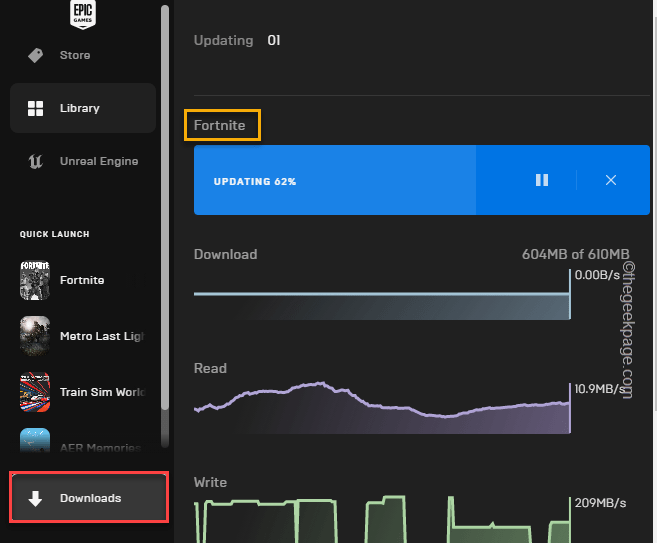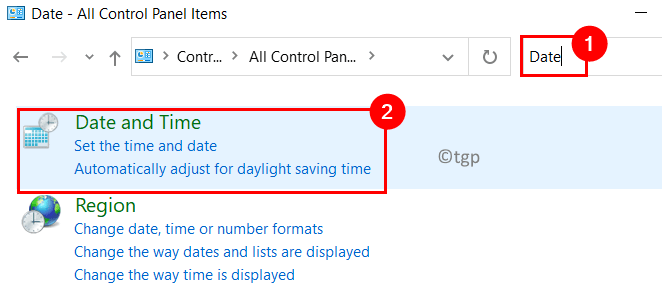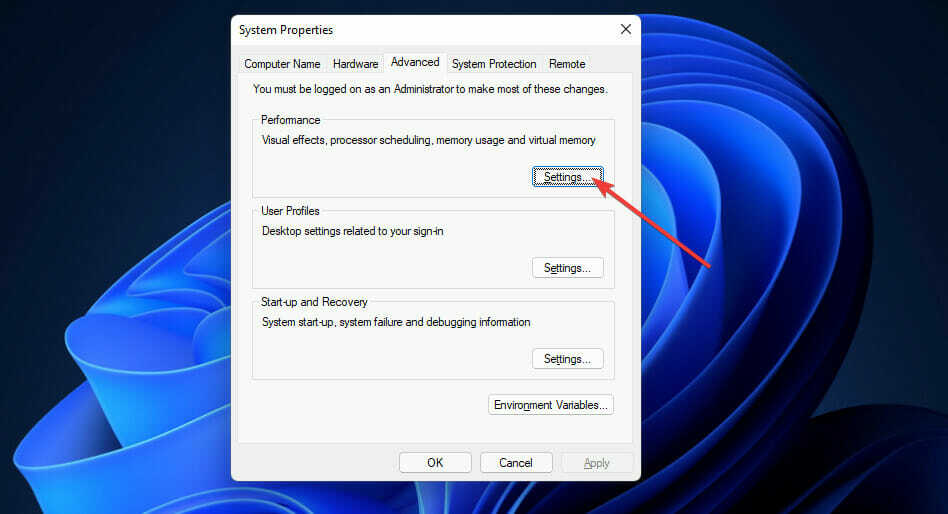Verouderde grafische driver kan ervoor zorgen dat CSGO vastloopt
- CS: GO-bevriezing of stotteren kan te wijten zijn aan verouderde grafische kaarten.
- Het probleem kan worden opgelost door de compatibiliteitsmodus voor Steam uit te schakelen.
- Het bijwerken van grafische stuurprogramma's lost het bevriezingsprobleem op.

XINSTALLEREN DOOR OP HET DOWNLOADBESTAND TE KLIKKEN
Deze software zorgt ervoor dat uw stuurprogramma's actief blijven en beschermt u zo tegen veelvoorkomende computerfouten en hardwarestoringen. Controleer nu al uw chauffeurs in 3 eenvoudige stappen:
- DriverFix downloaden (geverifieerd downloadbestand).
- Klik Start scan om alle problematische stuurprogramma's te vinden.
- Klik Stuurprogramma's bijwerken om nieuwe versies te krijgen en systeemstoringen te voorkomen.
- DriverFix is gedownload door 0 lezers deze maand.
Veel spelers van Counter Strike Global Offensive (CS: GO) vinden het moeilijk om het spel te spelen vanwege de problemen die ermee te maken hebben. CS: GO-bevriezing en stotteren is er een van.
Ook klagen spelers over beleving pakketverlies bij het spelen van CS: GO op hun apparaten.
Waarom loopt CS: GO vast of stottert het?
Factoren zoals bevriezing of stotteren kunnen de oorzaak zijn Problemen met het spel Counter Strike Global Offensive (CS: GO).. De meest voorkomende is een verouderde gameclient. Wanneer de CS: GO-gameclient op uw pc niet is bijgewerkt, kan dit leiden tot fouten omdat het geen bugs kan oplossen die hierop van invloed zijn.
Verder zijn er verschillende andere factoren die verantwoordelijk kunnen zijn voor het bevriezen of stotteren:
- Verouderde grafische stuurprogramma's - Omdat de game veel grafische mogelijkheden gebruikt, zullen problemen zoals een verouderde grafische kaart er invloed op hebben. U kunt onze gids raadplegen op het oplossen van een fout met verouderde stuurprogramma's op Windows 11.
- Interferentie met andere apps – Het komt vaak voor dat games problemen ondervinden vanwege de activiteiten van andere apps die op de achtergrond op uw pc worden uitgevoerd. Deze apps kunnen het meeste verbruiken systeembronnen, waardoor er weinig of niets overblijft voor het spel om te gebruiken.
- Compatibiliteitsproblemen - Gebruikers kunnen problemen ondervinden zoals bevriezen of stotteren op CS: GO als de game niet compatibel is met het apparaat. Volgens de systeemvereisten van de game worden de minimale en aanbevolen specificaties bepaald.
Deze oorzaken kunnen per speler verschillen, maar u kunt het probleem oplossen door enkele instellingen op uw pc aan te passen.
Hoe verhelp ik bevriezing of stotteren in CS: GO?
Doorloop de volgende controles voordat u doorgaat met geavanceerde stappen voor probleemoplossing:
- Schakel achtergrond-apps uit draait op uw pc.
- Zorg ervoor dat u voldoende schijfruimte op uw computer heeft.
- Start Windows opnieuw op in Veilige modus en controleer of het bevriezen aanhoudt.
Probeer deze oplossingen als het probleem zich blijft voordoen:
1. Werk uw grafische stuurprogramma bij
- druk op ramen + R sleutel om de te starten Loop dialoogvenster, typ devmgmt.msc, en klik OK om de te openen Apparaat beheerder.
- Vouw de Beeldschermadapters, klik met de rechtermuisknop op het grafische driveren klik Stuurprogramma bijwerken.

- Selecteer vervolgens Zoek automatisch naar stuurprogramma's.

- Start uw computer opnieuw op en controleer of het probleem zich blijft voordoen.
Lees onze gids op stuurprogramma's bijwerken op Windows 11 als u de bovenstaande stappen niet kunt doorlopen.
Als u snelle en veilige stuurprogramma-updates wilt, raden we u aan om DriverFix te gebruiken, een gespecialiseerde tool die elk verouderd stuurprogramma vindt en automatisch bijwerkt.

DriverFix
Laat al uw stuurprogramma's snel en veilig bijwerken met deze geweldige tool.
2. Schakel de Steam-overlay in
- Klik met de linkermuisknop op de Begin knop, typ Stoom in de zoekbalk en start het.
- Klik op de Stoom tabblad en selecteer Instellingen.

- Raak aan In het spel, vink dan het vakje naast aan Schakel de Steam-overlay in tijdens het spel.

- Klik OK om uw wijzigingen op te slaan.
- Start de gameclient opnieuw en controleer of het probleem zich blijft voordoen.
Door Steam Overlay in te schakelen, kan het spel soepel verlopen zonder haperingen of bevriezing. Als de Steam-overlay werkt niet op uw pc, lees onze gids over manieren om het werkend te krijgen.
- Sea of Thieves blijft crashen? Hier leest u hoe u het kunt stoppen
- Valorant Hoog CPU-gebruik: hoe te verlagen als het 100% wordt
3. Controleer de integriteit van gamebestanden
- Klik met de linkermuisknop op de Begin knop, typ Stoom in de zoekbalk en start het.
- Klik op de Bibliotheek tabblad en zoek naar Counter-Strike: wereldwijd offensief.

- Klik met de rechtermuisknop op het spel en klik Eigenschappen uit de vervolgkeuzelijst.
- Klik op de Lokale bestanden tabblad en de Controleer de integriteit van gamebestanden knop.

Expert-tip:
GESPONSORD
Sommige pc-problemen zijn moeilijk aan te pakken, vooral als het gaat om beschadigde opslagplaatsen of ontbrekende Windows-bestanden. Als u problemen ondervindt bij het oplossen van een fout, is uw systeem mogelijk gedeeltelijk defect.
We raden aan Restoro te installeren, een tool die uw machine scant en identificeert wat de fout is.
Klik hier downloaden en beginnen met repareren.
Het zal de spelbestanden controleren en eventuele ontbrekende of beschadigde bestanden repareren.
4. Compatibiliteitsmodus uitschakelen
- druk op ramen + R om de te openen Loop dialoogvenster, kopieer en plak het volgende in de tekstbalk en klik OK:
C:\Program Files (x86)\Steam - In de Steam-map, vind de Steam.exe bestand, klik er met de rechtermuisknop op en selecteer Eigenschappen.

- Selecteer de Compatibiliteit tabblad en vink aan of het vakje voor Compatibiliteitsmodus is nagekeken. Als dit het geval is, schakelt u het selectievakje uit en slaat u de wijzigingen op.

- Start de Steam-client opnieuw op en controleer of het probleem zich blijft voordoen.
Het uitschakelen van de Steam-compatibiliteitsmodus lost alle problemen op waardoor het spel vastloopt of stottert.
5. Controleer de systeemvereisten
U moet de CS: GO-systeemvereisten controleren om te weten of uw pc het probleemloos kan uitvoeren. Ga naar de Steam-pagina om te controleren op systeemvereisten voor Counter Strike Global Offensive (CS: GO).
Misschien ben je geïnteresseerd in de beste laptops voor CS: GO om vereistenproblemen te voorkomen. Als alternatief kunnen onze lezers onze gids raadplegen voor CS repareren: GO slaat geen video-instellingen op op uw pc.
Waarom loopt mijn game achter terwijl ik snel internet heb?
A trage internetsnelheid is niet altijd de schuld van achterblijven in games. Ook andere factoren spelen hier een belangrijke rol. De latentie, de tijd die datapakketten nodig hebben om de server van uw kant te bereiken, kan bijvoorbeeld hoog zijn.
Als u zich op een aanzienlijke afstand van de router bevindt, zal de snelheid ook lager zijn, wat de prestaties van het spel beïnvloedt. Velen raden om deze reden aan om tijdens het spelen van games over te schakelen naar een bekabelde verbinding.

Bovendien, als andere achtergrondprogramma's de netwerkbronnen in beslag nemen, kan het spel vertragen. U kunt dit controleren in de Bronmonitor en beëindig het problematische programma.
Is 144hz nodig voor CS: GO?
Het is niet nodig om een 144Hz-scherm te hebben, maar het zou de gameplay zeker verbeteren en leuker maken. Hoewel veel gebruikers die CS: GO spelen op een 60Hz-monitor met een framesnelheid van 60 FPS, ook tevreden lijken.
Voor degenen die competitief gamen, zal een 144Hz-monitor zeker een geweldige toevoeging zijn, maar je zult wat extra geld moeten uitgeven.
En nu we het er toch over hebben, bekijk enkele snelle tips en trucs optimaliseer Windows voor gaming en krijg de beste prestaties zonder de hardware te upgraden.
Voor verdere vragen of suggesties kunt u deze in de onderstaande opmerkingen achterlaten.
Nog steeds problemen? Repareer ze met deze tool:
GESPONSORD
Als de bovenstaande adviezen uw probleem niet hebben opgelost, kan uw pc diepere Windows-problemen ondervinden. Wij adviseren het downloaden van deze pc-reparatietool (beoordeeld als Geweldig op TrustPilot.com) om ze gemakkelijk aan te pakken. Na de installatie klikt u eenvoudig op de Start scan knop en druk vervolgens op Alles herstellen.